Linux 시스템 권한 부족에 대한 해결 방법: 사용자 ID 및 권한 확인(ls -l), 파일/디렉터리 권한 변경(chmod), sudo 명령 사용 sudo 명령) umask 설정을 조정합니다(umask 보기/기본 권한 변경).

Linux 시스템의 권한 부족에 대한 솔루션
Linux 시스템에서 사용자는 파일이나 디렉터리에 액세스하거나 변경하려고 할 때 권한 부족 오류가 발생할 수 있습니다. 이 문제를 해결하는 방법은 다음과 같습니다.
1. 사용자 신원 확인
현재 사용자에게 필요한 작업을 수행할 수 있는 충분한 권한이 있는지 확인하세요. 현재 사용자 ID를 보려면 whoami 명령을 사용하십시오. 사용자가 루트가 아닌 경우 루트 권한을 얻거나 권한이 있는 사용자에게 도움을 요청해야 합니다. whoami 命令查看当前用户身份。如果用户不是 root 用户,则需要获取 root 权限或向具有权限的用户请求帮助。
2. 检查文件或目录权限
使用 ls -l 命令查看文件或目录的权限。权限分为三组:用户、组和其他用户。每个组都可以授予读(r)、写(w)、执行(x)或无(-)权限。
3. 更改文件或目录权限
使用 chmod 命令更改文件或目录的权限。例如,要授予文件所有者读写权限,可以使用以下命令:
<code>chmod u+rw filename</code>
4. 更改文件或目录所有者
如果当前用户没有足够的权限,可以将文件或目录所有权更改为具有足够权限的用户。使用 chown 命令更改所有者,例如:
<code>chown username filename</code>
5. 使用 sudo 命令
sudo 命令允许用户临时以 root 身份执行命令。在命令前面加上 sudo,例如:
<code>sudo chmod u+rw filename</code>
6. 调整 umask 设置
<code>umask</code> 设置文件和目录在创建时的默认权限。要查看当前的 umask 设置,使用以下命令:
<code>umask</code>
要更改 umask 设置,请使用以下命令:
<code>umask <new_setting></new_setting></code>
例如,要设置默认权限为读写,可以使用以下命令:
<code>umask 002</code>
注意:
- 谨慎使用
sudo - 2. 파일 또는 디렉터리 권한 확인
-
ls -l명령을 사용하여 파일 또는 디렉터리 권한을 확인하세요. 권한은 사용자, 그룹, 기타 사용자의 세 그룹으로 나뉩니다. 각 그룹에는 읽기(r), 쓰기(w), 실행(x) 또는 없음(-) 권한이 부여될 수 있습니다.
chmod 명령을 사용하세요. 예를 들어, 파일 소유자에게 읽기 및 쓰기 권한을 부여하려면 다음 명령을 사용할 수 있습니다: 🎜rrreee🎜🎜4. 파일 또는 디렉터리 소유자 변경 🎜🎜🎜현재 사용자에게 충분한 권한이 없으면 파일을 변경할 수 있습니다. 또는 충분한 권한이 있는 사용자에게 디렉터리 소유권을 부여합니다. 소유자를 변경하려면 chown 명령을 사용하십시오(예: 🎜rrreee🎜🎜5). sudo 명령을 사용하십시오. 🎜🎜🎜 sudo 명령을 사용하면 사용자가 일시적으로 루트로 명령을 실행할 수 있습니다. . 명령 앞에 sudo를 추가합니다(예: 🎜rrreee🎜🎜6). umask 설정 조정 🎜🎜🎜<code>umask</code> 파일 및 디렉터리가 생성될 때 기본 권한을 설정합니다. . 현재 umask 설정을 보려면 다음 명령을 사용하십시오. 🎜rrreee🎜umask 설정을 변경하려면 다음 명령을 사용하십시오. 🎜rrreee🎜예를 들어 읽기 및 쓰기에 대한 기본 권한을 설정하려면 다음 명령을 사용하십시오. 🎜rrreee🎜 🎜참고: 🎜🎜 - 🎜
sudo 명령을 사용하면 사용자가 모든 작업을 수행할 수 있으므로 주의해서 사용하세요. 🎜🎜파일이나 디렉터리 권한을 변경하면 다른 사용자나 시스템 보안에 영향을 미칠 수 있으므로 변경하기 전에 신중하게 생각하시기 바랍니다. 🎜🎜중요한 파일이나 디렉터리를 변경하기 전에 항상 백업을 만드세요. 🎜🎜위 내용은 Linux 시스템에서 권한 부족을 해결하는 방법의 상세 내용입니다. 자세한 내용은 PHP 중국어 웹사이트의 기타 관련 기사를 참조하세요!
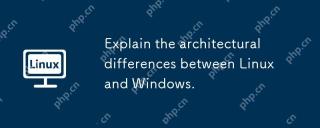 Linux와 Windows의 건축 차이를 설명하십시오.May 06, 2025 am 12:01 AM
Linux와 Windows의 건축 차이를 설명하십시오.May 06, 2025 am 12:01 AMLinux와 Wind 2) 파일 시스템 : Linux는 여러 파일 시스템을 지원하며 Windows는 주로 NTF를 사용합니다. 3) 보안 : Linux는 권한 관리 및 오픈 소스 기능으로 유명합니다. Windows에는 고유 한 보안 메커니즘이 있지만 수리가 지연됩니다. 4) 사용 경험 : Linux 명령 줄 작동이 더 효율적이며 Windows 그래픽 인터페이스가 더 직관적입니다.
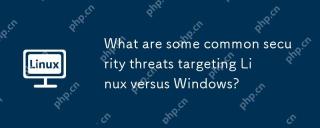 Linux와 Windows를 대상으로하는 일반적인 보안 위협은 무엇입니까?May 05, 2025 am 12:03 AM
Linux와 Windows를 대상으로하는 일반적인 보안 위협은 무엇입니까?May 05, 2025 am 12:03 AMLinux 및 Windows 시스템은 다른 보안 위협에 직면 해 있습니다. 일반적인 Linux 위협에는 Rootkit, DDOS 공격, 악용 및 권한 에스컬레이션이 포함됩니다. 일반적인 Windows 위협에는 맬웨어, 랜섬웨어, 피싱 공격 및 제로 데이 공격이 포함됩니다.
 프로세스 관리는 Linux와 Windows간에 어떻게 다릅니 까?May 04, 2025 am 12:04 AM
프로세스 관리는 Linux와 Windows간에 어떻게 다릅니 까?May 04, 2025 am 12:04 AM프로세스 관리의 Linux와 Windows의 주요 차이점은 도구 및 API의 구현과 개념에 있습니다. Linux는 커널 및 명령 줄 도구에 의존하여 유연성과 전력으로 유명합니다. Windows는 사용자 친화 성 및 통합으로 유명하지만 주로 그래픽 인터페이스 및 시스템 서비스를 통해 프로세스를 관리합니다.
 Linux 대 Windows의 일반적인 사용 사례는 무엇입니까?May 03, 2025 am 12:01 AM
Linux 대 Windows의 일반적인 사용 사례는 무엇입니까?May 03, 2025 am 12:01 AMLinuxisIdealforcustomization, 개발 및 서버 관리, WhilewsexCelsineaseofus, SoftWareCatibility, andgaming.linuxoffershighconfigerabilityfordevelopersandserverseTups, WewindowsprovideAuser-friderfaceandswarespport
 Linux와 Windows 간의 사용자 계정 관리의 차이점은 무엇입니까?May 02, 2025 am 12:02 AM
Linux와 Windows 간의 사용자 계정 관리의 차이점은 무엇입니까?May 02, 2025 am 12:02 AM사용자 계정 관리의 Linux와 Windows의 주요 차이점은 권한 모델 및 관리 도구입니다. Linux는 Unix 기반 권한 모델 및 명령 줄 도구 (예 : UserAdd, usermod, Userdel)를 사용하는 반면 Windows는 자체 보안 모델 및 GUI (Graphical User Interface) 관리 도구를 사용합니다.
 Linux의 명령 줄 환경은 Windows보다 더 안전한 것보다 더 안전하게 만드는 방법은 무엇입니까?May 01, 2025 am 12:03 AM
Linux의 명령 줄 환경은 Windows보다 더 안전한 것보다 더 안전하게 만드는 방법은 무엇입니까?May 01, 2025 am 12:03 AMLinux 'scommandlinecanbemoresecurethanwindowsifmanagedCorrectly, Butrequires MourserUserKnowledge
 Linux에서 USB 드라이브 마운트를 자동으로 만드는 방법Apr 30, 2025 am 10:04 AM
Linux에서 USB 드라이브 마운트를 자동으로 만드는 방법Apr 30, 2025 am 10:04 AM이 안내서는 Linux에서 부팅시 USB 드라이브를 자동으로 장착하여 시간과 노력을 절약하는 방법을 설명합니다. 1 단계 : USB 드라이브를 식별하십시오 LSBLK 명령을 사용하여 모든 블록 장치를 나열하십시오. USB 드라이브는 /dev /sdb1, /dev /sdc1 등으로 표시됩니다.
 2025 년 Linux, Windows 및 Mac을위한 최고의 크로스 플랫폼 앱Apr 30, 2025 am 09:57 AM
2025 년 Linux, Windows 및 Mac을위한 최고의 크로스 플랫폼 앱Apr 30, 2025 am 09:57 AM크로스 플랫폼 애플리케이션은 소프트웨어 개발에 혁명을 일으켜 Linux, Windows 및 MacOS와 같은 운영 체제에서 완벽한 기능을 가능하게했습니다. 이렇게하면 장치를 기반으로 앱을 전환 할 필요가 없어서 일관된 경험을 제공합니다.


핫 AI 도구

Undresser.AI Undress
사실적인 누드 사진을 만들기 위한 AI 기반 앱

AI Clothes Remover
사진에서 옷을 제거하는 온라인 AI 도구입니다.

Undress AI Tool
무료로 이미지를 벗다

Clothoff.io
AI 옷 제거제

Video Face Swap
완전히 무료인 AI 얼굴 교환 도구를 사용하여 모든 비디오의 얼굴을 쉽게 바꾸세요!

인기 기사

뜨거운 도구

메모장++7.3.1
사용하기 쉬운 무료 코드 편집기

Atom Editor Mac 버전 다운로드
가장 인기 있는 오픈 소스 편집기

VSCode Windows 64비트 다운로드
Microsoft에서 출시한 강력한 무료 IDE 편집기

WebStorm Mac 버전
유용한 JavaScript 개발 도구

드림위버 CS6
시각적 웹 개발 도구





